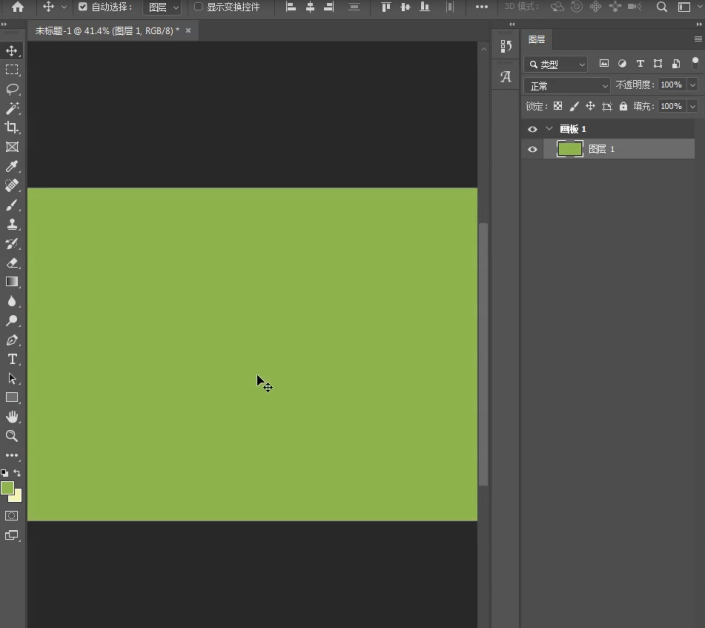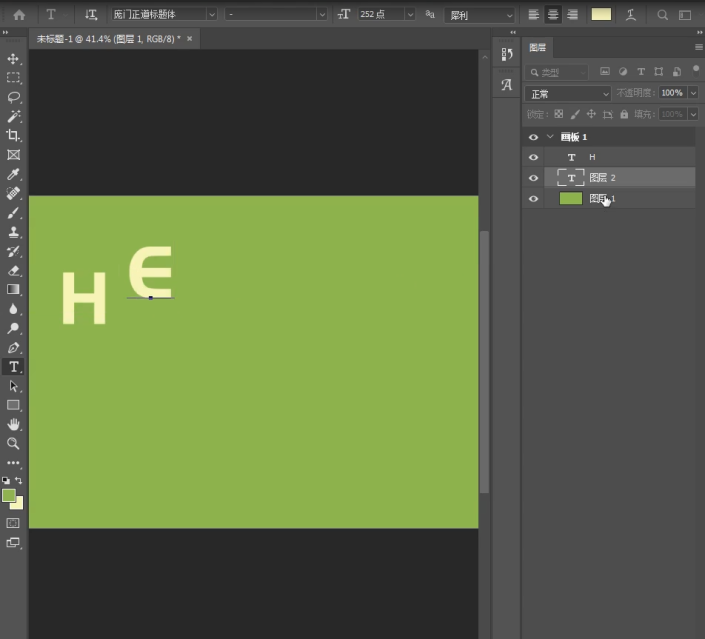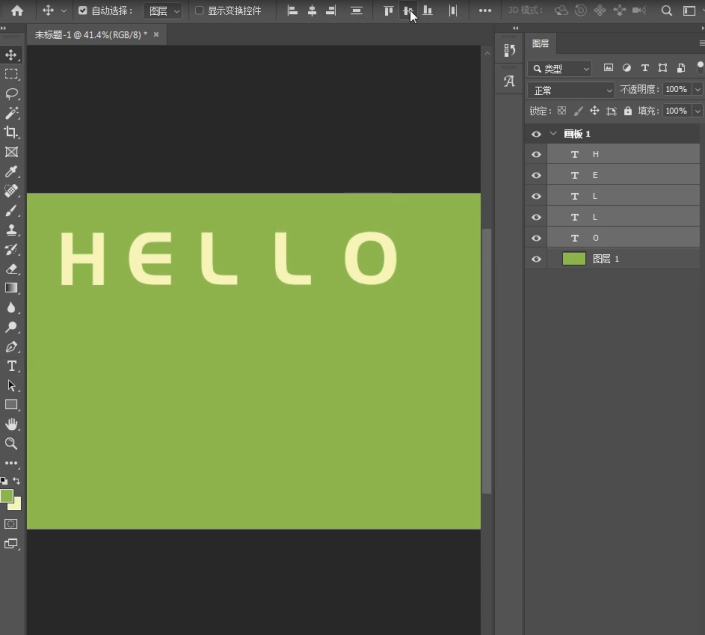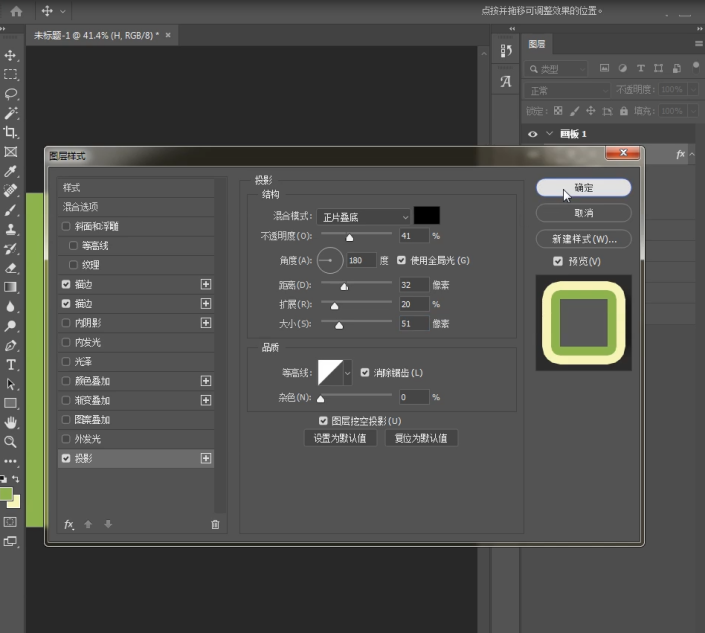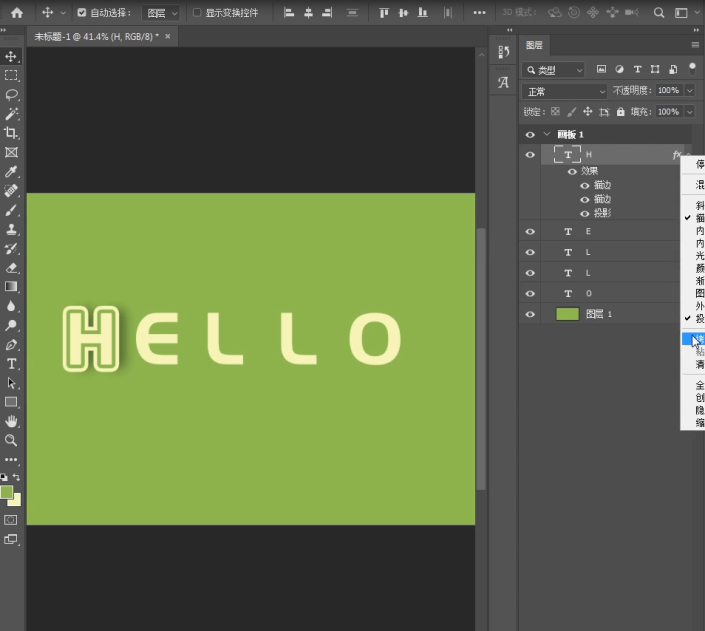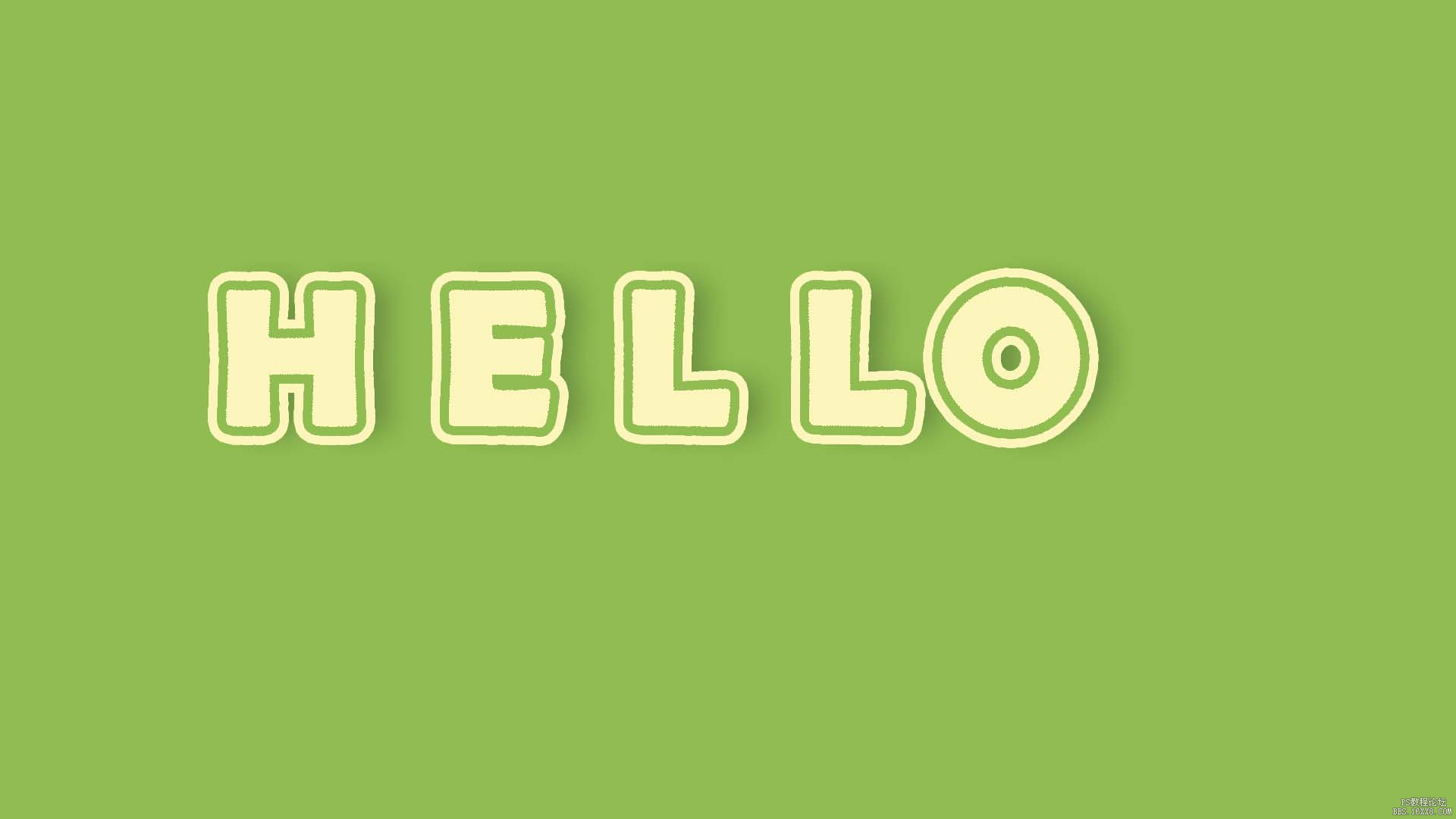文字制作,制作可爱的折叠效果文字
来源:公众号
作者:涵品教育
学习:2363人次
制作可爱的折叠效果文字
效果图:
操作步骤:
Part.1●打开PS,新建画布,填充你想要的颜色。
Part.4●点击“H”图层,添加图层样式--描边,颜色选择背景颜色,调整数值。
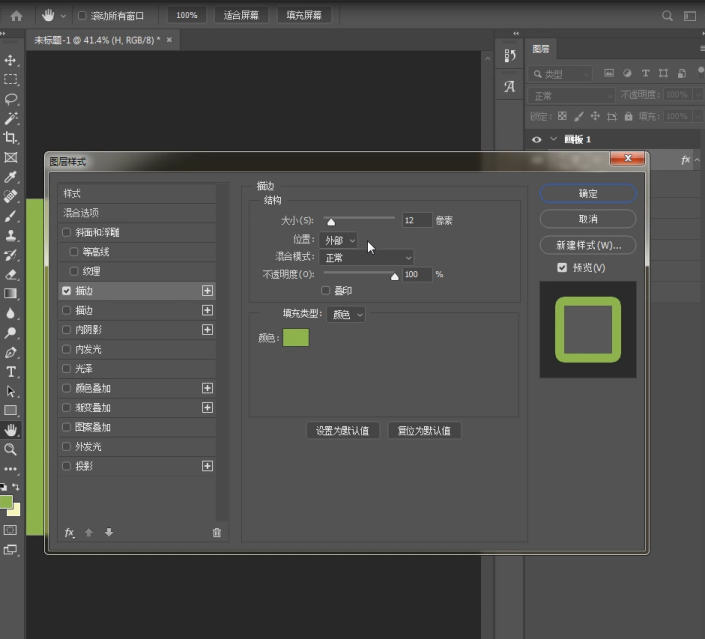
●继续添加一个描边,颜色选择字体颜色。
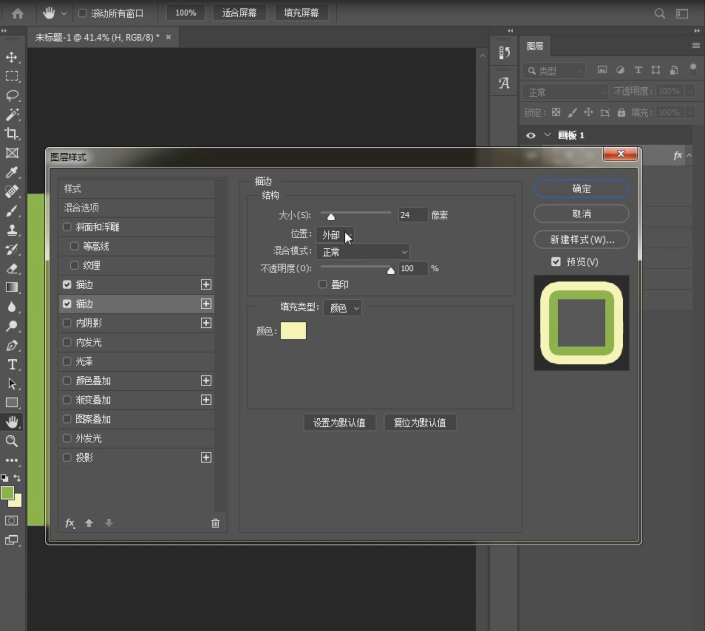
Part.6●连续选中其他几个文字图层,右键,粘贴图层样式。
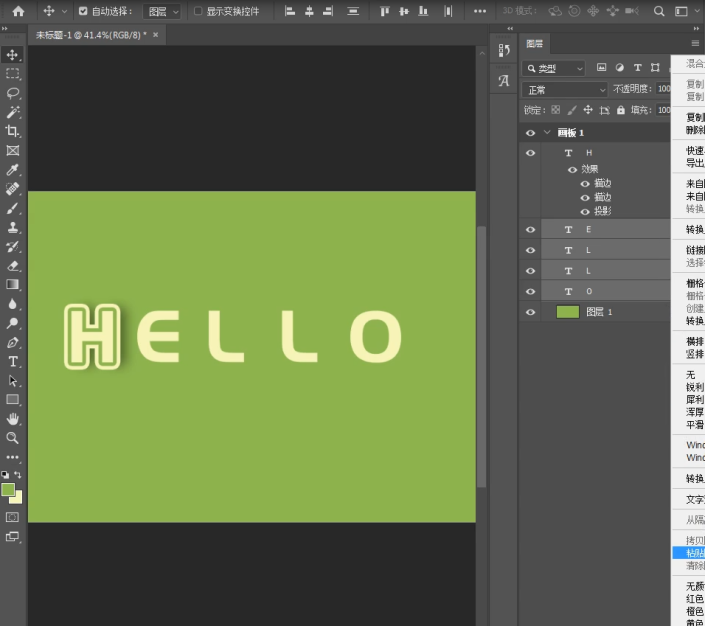
最后稍微调整文字位置,注意投影方向,可爱的折叠文字效果就完成啦是不是特别简单(两个描边,一个投影)轻松搞定~
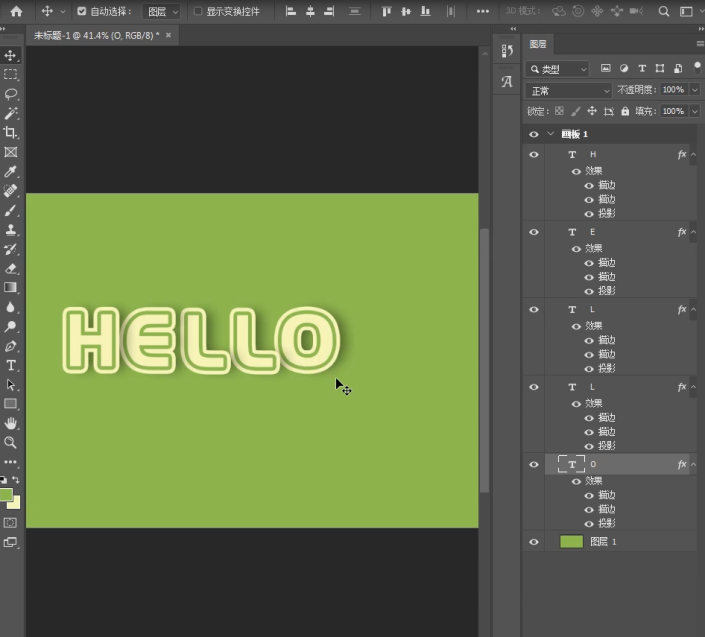
完成:
学习 · 提示
相关教程
关注大神微博加入>>
网友求助,请回答!
 学习PS请到www.16xx8.com
学习PS请到www.16xx8.com